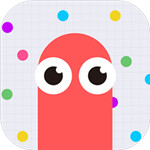《Mac系统》播放器声道怎么设置
时间:2023-09-06 10:22:44
来源:网络
作者:ucbug下载站
今天小编就整理了macOS系统上播放器如何设置声道的教程,Mac系统播放器声道教程可以帮助用户在观看不同的电影的时候选择合适的声道操作,操作非常的简单,有兴趣的用户不要错过了哦!

Mac系统播放器声道设置方法:
1、下载安装后,选中视频,点击右键,选择mplayerx播放器
2、顶上菜单栏选择影音字幕>声道>左右声道就可以自由选择了

3、苹果mac系统中修改默认的播放器,选择你想要的视频类型,右键选择“显示简介”

4、“打开方式”下选择你想要的播放器

- 上一篇:《Mac系统》怎么连接蓝牙键盘鼠标
- 下一篇:《iPhone手机》手电筒怎么快速关闭
相关文章
简介:Parallels Desktop 7mac版 是mac平台体验win系统的虚拟机,在Parallels Desktop 7mac版中用户可以非常轻松的体验Windows系统哦,不管是玩游戏、还是使用EXE文件都可以直接打开、不过需要内存大一点的MacBook才能非常流畅的体验,想使用双系统又不想装系统的
查看详情
推荐文章
文章排行